Các tuyệt chiêu tiết kiệm cước 3G
Cập nhật lúc: 03/07/2015, 12:01
Cập nhật lúc: 03/07/2015, 12:01
Cước phí 3G hiện nay dù dùng trọn gói cũng tốn không ít tiền hàng tháng, đã vậy tốc độ 3G còn nhanh chóng bị chuyển sang tốc độ chậm khiến người dùng khó chịu. Áp dụng những cách dưới đây sẽ giúp bạn kiểm soát và tiết kiệm lưu lượng sử dụng 3G của mình.
Bạn nên nhớ rằng, chỉ cần mở một email bất kỳ cũng sẽ ngốn không ít dung lượng quý giá, nhất là khi phần chữ ký của chúng dài ngoằng và chèn đủ loại logo hay biểu tượng nhấp nháy. Người dùng Gmail và iCloud có thể tải ứng dụng Mailbox của Dropbox (tương thích với Android và iOS) nếu muốn tiết kiệm dung lượng đáng kể.
Ứng dụng này sẽ cắt gọt toàn bộ định dạng phi ký tự bên trong email, do đó, bạn sẽ đọc nội dung email gửi đến dưới dạng ký tự thuần túy, tuy nhàm chán và tẻ nhạt nhưng rất tiết kiệm cước. Mặc dù vậy, Mailbox vẫn hiển thị các file đính kèm và email HTML cần thiết.

Nên thay thế trình duyệt mặc định của bạn bằng trình duyệt khác để tiết kiệm 3G
Trình duyệt mặc định của bạn không phải là lựa chọn tối ưu cho những người tiết kiệm. Nếu như muốn lướt Web mà vẫn kiểm soát được dung lượng dữ liệu tiêu thụ, bạn cần tải một trình duyệt kinh tế hơn. Opera Mini (đang tương thích với Android, iOS, Windows Phone) giúp bạn tiết kiệm dung lượng đáng kể bằng cách nén các website trước khi gửi chúng về điện thoại.
Ngoài ra, nó cũng tích hợp nhiều tính năng tiết kiệm dung lượng dữ liệu hay ho như "video boost" (giảm thời gian buffering và tối ưu hóa các clip), cũng như lựa chọn giảm chất lượng hình ảnh - thậm chí là tắt luôn cả việc tải ảnh để website trở nên gọn nhẹ hơn.
Ngoài Opera thì trình duyệt Chrome của Google cũng giúp bạn tiết kiệm dung lượng dữ liệu trong lúc lướt web. Sau khi kích hoạt Chrome, hãy chạm vào biểu tượng "..." để mở menu chính, sau đó chọn Settings và Bandwidth. Kế đến, chọn Data Saver để tắt hoặc bật tính năng. Ở chế độ bật, Chrome sẽ nén các trang web thông qua máy chủ của Google trước rồi mới tải chúng về thiết bị của bạn.
Lưu các trang này dưới dạng bookmark (đánh dấu) không chỉ tiện lợi mà còn giúp người dùng tiết kiệm lưu lượng bằng cách loại bỏ những bước trung gian để đến trang cần tìm.
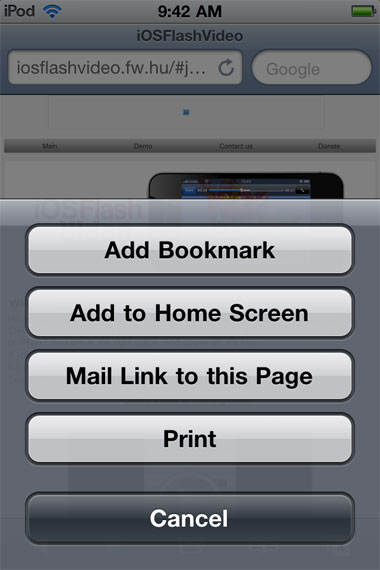
Nên sử dụng chức năng đánh dấu các trang web bạn hay truy cập
Những công cụ này có thể giúp bạn kiểm tra xem trang web nào sử dụng nhiều dữ liệu nhất và lương dữ liệu đã dùng. Đối với nền tảng Android hay iOS, Onavo Count và Data Usage là những cái tên quen thuộc để cung cấp những chỉ số này.
Bạn nên tắt chức năng tự cập nhật nội dung đối với những ứng dụng bạn không cần tự đồng bộ hóa. Những nội dung này được tự động cập nhật mà không hỏi qua người dùng. Do đó, những người thường xuyên sử dụng email, ứng dụng hay mạng xã hội có thể không nhận thức được lượng dữ liệu cực lớn họ đang dùng.
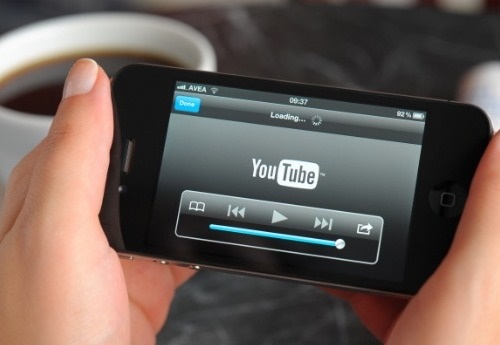
Xem phim trên điện thoại sẽ cực kỳ ngốn dung lượng 3G
Bạn nên tải các file có dung lượng lớn bằng máy tính. Tải game, phim và nhạc có thể dùng rất nhiều dữ liệu và làm tốc độ kết nối chậm lại. Do đó, bạn có thể tải các file này bằng máy tính trước và sao chép qua điện thoại sau.
04:10, 10/02/2016
07:00, 03/07/2015
07:40, 27/06/2015